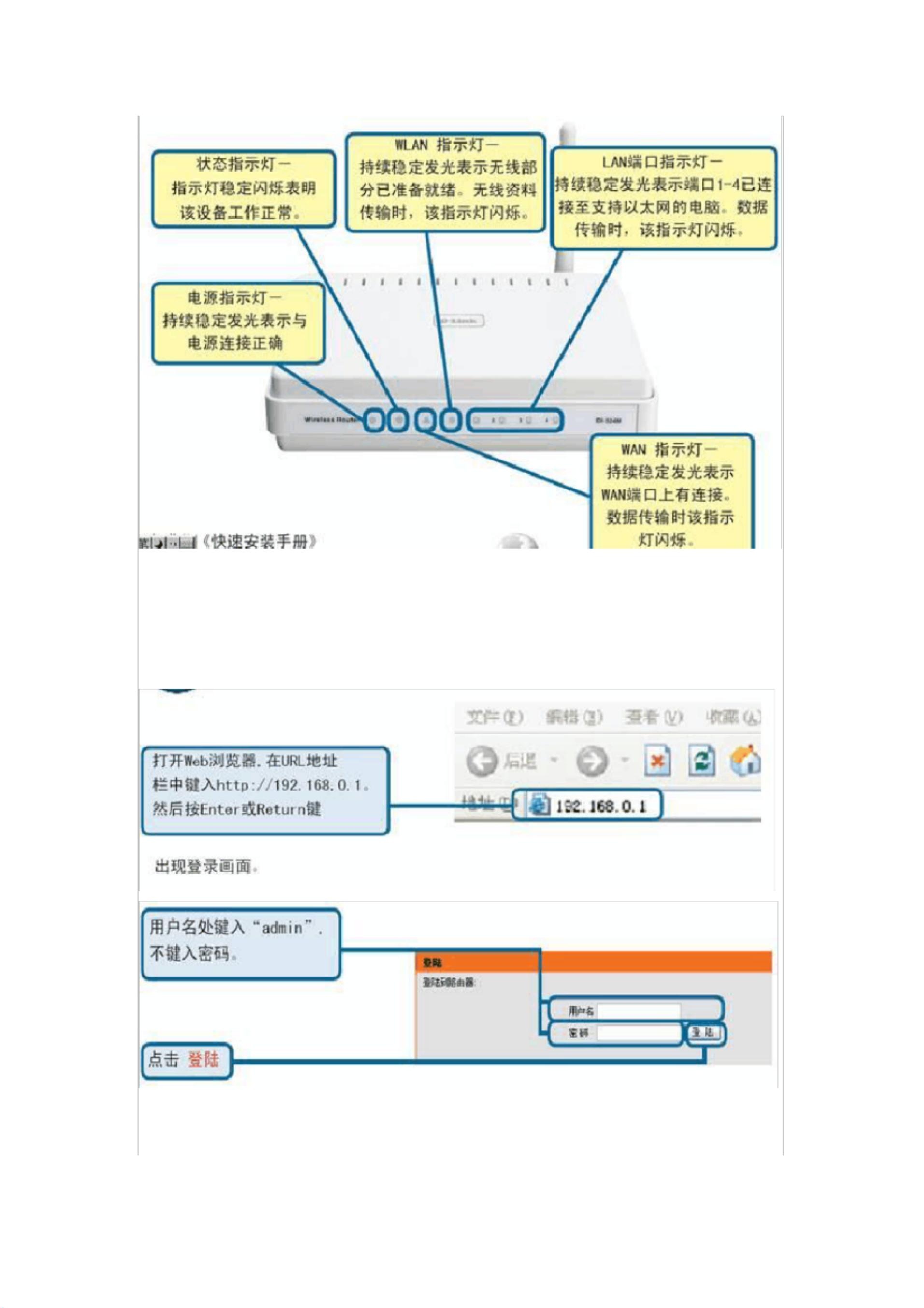广电宽带路由器设置指南
版权申诉
14 浏览量
更新于2024-09-04
收藏 3.02MB PDF 举报
"广电宽带路由器の基本设置.pdf"
本文将详细介绍如何设置广电宽带路由器,以便在广电网络客户端升级后仍然能够正常使用。主要涉及两种方法,适用于不同类型的路由器,包括有线和无线设置。
方法一主要适用于动态IP分配的网络环境。首先,用户需要通过IE浏览器访问路由器的管理界面,通常在地址栏输入192.168.0.1或192.168.1.1,并使用默认的用户名和密码(通常是admin)。进入设置后,选择WAN设置中的动态IP选项。为了确保网络连接,用户需要获取广电的DNS服务器地址,这可以通过在无路由器连接的电脑上运行命令提示符,输入`ipconfig/all`来查看。例如,重庆广电的DNS为219.150.32.132和125.62.63.1。最后,进行MAC地址克隆,具体操作需参照路由器的说明书。
方法二适用于需要PPPoE拨号的网络环境。同样,先登录路由器管理界面,然后在WAN设置中选择PPPoE拨号,输入广电提供的账号(格式为:账号@gd)和口令。设置自动连接并保存设置。这种方法已被证实有效,并且以DLINK DI-524M路由器为例,其他路由器的配置过程类似。
在路由器的有线设置中,DNS地址可以设置为天津联通的202.99.104.68,或电信的219.150.32.132,也可以是南开网络的125.39.187.10和123.151.24.34。WAN口的连接方式需设定为PPPOE拨号。
对于无线设置,如果用户忘记了路由器的密钥,可通过恢复出厂设置来解决。具体操作是按住路由器背面的Reset重设按钮8秒,这样路由器的配置将回到初始状态,然后用户可以重新进行设置。
路由器的默认地址、用户名和密码通常标注在路由器背面或说明书上,用户在进行设置时应参考这些信息。正确配置广电宽带路由器的关键步骤包括:登录管理界面、选择合适的WAN连接类型、设置DNS和MAC地址克隆(如有必要),以及进行PPPoE拨号(如适用)。
113 浏览量
2021-12-02 上传
2023-11-15 上传
2021-10-09 上传
2021-11-14 上传
2021-11-26 上传
102 浏览量
2021-10-08 上传
2021-10-09 上传
yanyu111112
- 粉丝: 0
最新资源
- 电磁炉工作原理与维修详解
- Windows XP超级技巧大公开:从高手到专家
- ADS-5065数码相机Menu系统开发研究
- Oracle9i数据库管理基础:启动关闭、创建与用户管理
- DC5348数位相机UI修改教程:从字符串到图标
- PXA272平台下NOR FLASH嵌入式文件系统设计详解
- ActionScript 3.0 Cookbook 中文版:常青翻译
- Verilog非阻塞赋值详解:功能与仿真竞争
- 中小企业局域网组建攻略:迈向千兆与智能化
- ISCW10SG_Vol1:网络安全实施教程(纯英文版)
- 软件工程课程设计:基于Web的应用实践
- C++实现的数据结构课程设计与算法分析
- SPSS菜单中英文对照全面解析:术语与操作指南
- 探索红外成像系统:原理与发展历程
- S3C44B0嵌入式微处理器用户手册与特性概述
- ZigBee驱动的低成本三表无线远程抄表系统优化